- محصولات جدید NEW
-
آموزش
-
فروشگاه های فرش در هر استان
- فروشگاه های فرش آذربایجان شرقی
- فروشگاه های فرش آذربایجان غربی
- فروشگاه های فرش در استان اردبیل
- فروشگاه های فرش در استان اصفهان
- فروشگاه های فرش در استان البرز
- فروشگاه های فرش در استان ایلام
- فروشگاه های فرش در استان بوشهر
- فروشگاه های فرش در استان تهران
- فروشگاه های فرش در استان چهار محال بختیاری
- فروشگاه های فرش در استان خراسان جنوبی
- فروشگاه های فرش در استان خراسان رضوی
- فروشگاه های فرش در استان خراسان شمالی
- بیشتر ببینید →
- آدرس ها و روش های اتباطی
- وبلاگ دفه زن
- روش ثبت نام برای ایجاد فروشگاه
- ورود به مدیریت فروشگاه
- حراج SALE
- تبلیغات در خارج از ایران
- دسته بندی بر اساس محل بافت
- اخبار ویژه
- فروشگاه رایگان خود را در دفه زن ایحاد کنید Apply now
- محصولات پر فروش TOP
تنظیمات فروشگاه : مرحله دوم

<iframe src="
تنظیمات فروشگاه : مرحله 2 - تنظیم آدرس و لوکیشن وشرح فروشگاه
پس از تنظیمات مرحله اول ، فروشگاه شما به شکل تصویر زیر نمایش داده می شود . مرحله دوم تنظیمات ،تنظیمات بخش تماس می باشد .
.jpg?1633942017060)
برای ادامه تنظیمات و تنظیمات بخش ( تماس ) ،به شکال زیر عمل کنید . به صفحه داشبورد فروشگاه بروید .(صفحه مدیریت فروشگاه ) و مانند مرحله اول با کلیک بر روی نام فروشگاه خود (که در تصویر پایین با کادر قرمز مشخص شده ) و در قسمت بالا و سمت راست صفحه دیده می شود ، وارد بخش تنظیمات شوید .
.jpg?1633942037536)
در صفحه جدید باز شده شما می توانید تنظیمات عمومی فروشگاه خود را مشاهده کنید .این تنظیمات توسط شما در مراحل قبل انجام شده است .اگر احتیاج به تنظیم مجدد و تغییر این تنظیمات دارید می توانید در اینجا این تغیرات را انجام داده و آن را ذخیره کنید .
.jpg?1633942059439)
با رفتن به قسمت انتهایی بخش تنظیمات عمومی (پائین صفحه بخش تنظیمات عمومی ) به سه قسمت خالی برخورد می کنید
این قسمت ها عبارتند از :
مکان
نقشه
شرح
تنظیمات بخش مکان :
اگر از قبل آدرس محل خود را در گوگل مپ ثبت کرده اید ،آن آدرس را در این محل وارد کنید .آگر قبلا آدرس خود را در گوگل وارد نکرده اید این قسمت را خالی گذاشته و بعد از وارد کردن نقشه خود در گوگل مپ ، این قسمت را پر کنید.
.jpg?1633942088493)
تنظیمات بخش نقشه :
برای این که مشتریان بتوانند فروشگاه شما را در سایت و بخش تماس با شما در نقشه گوگل مپ ببینند شما باید لینک یا آدرس اینترنتی فروشگاه خود را در این بخش وارد کنید تا نقشه کوکل در بخش تماس فروشگاه شما ظاهر شده و مشتریان به راحتی شما را به وسیله نقشه گوگل پیدا کنند
.jpg?1633942254151)
برای این منظور صفحه گوگل را باز کرده و در قسمت سرپ کلمه googel map را وارد کنید .
.jpg?1633942275950)
از سایت های به نمایش در آمده ،سایت اصلی گوگل مپ را باز کنید
.jpg?1633942294452)
صفحه گوگل مپ مانند تصویر زیر برای شما باز خواهد شد
.jpg?1633942314510)
درقسمت سرچ که با کادر قرمز برای شما مشخص کرده ایم آدرس خود را وارد کنید
.jpg?1633942335628)
با وارد کردن آدرس ، نماد قرمز رنگ نشان دهنده محل مورد نظر روی نقشه ،مکان شما را نشان می دهد .اگر این نشان گر در مکان مناسب نبود ،با کیلیک بر روی محل مناسب ،آن را در محل دقیق فروشگاه خود قرار دهید.
سپس از صفحه آبی رنگ که در کنار نقشه وجود دارد (مانند نصویر زیر)بر روی بخش سرچ را که با کادر قرمز مشخص شده ،کیلیک کنید
.jpg?1633942357814)
با کلیک بر روی بخش Share که در تصویر بالا می بینید در صفحه آبی رنگ ،پنجره جدیدی برای شما باز خواهد شد .در این پنجره بر روی عبارت Embed a map که با کادر قرمز در تصویر زیر مشخص شده کیلیک کنید .
.jpg?1633942381729)
با کلیک بر روی این بخش ،صفحه جدیدی برای شما باز خواهد شد که لینک مناسب برای فروشگاه شما در آن قرار دارد و شما با کلیک بر روی دکمه COPY HTML که به رنگ آبی در کنار لینک وجود دارد می توانید این لینک را کپی کنید
.jpg?1633942404967)
حالا به صفحه مدیریت فروشگاه خود رفته و این کد را در بخشی که در تصویر زیر می بینید کپی کنید
.jpg?1633942429850)
این لینک در وافع کد html می باشد و برای قرار گیری درست در سایت و نمایش درست آدرس فروشگاه شما در سایت باید کمی آن را اصلاح کنید
برای اصلاح لینک ابتدا عبارت زیر را از ابتدای کد حذف کنید
قسمت قبل ازhttps://www.google و
قسمت بعد از 5m2!1sen!2sge که مربوط به سایز نقشه است.(بخش های قرار گرفته در کادر های زیر را حذف کنید )
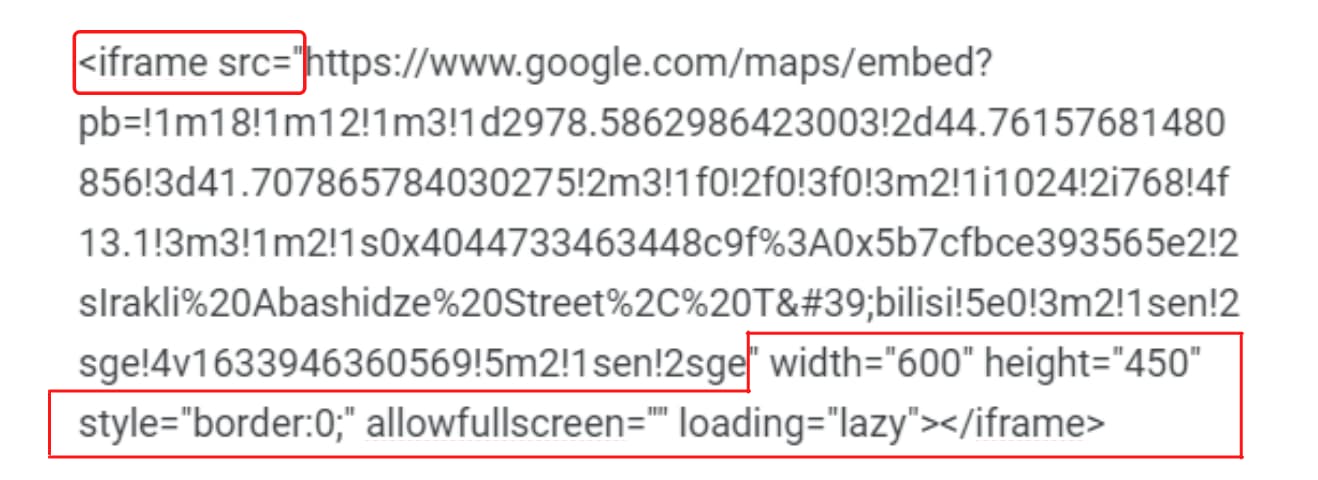
.jpg?1633942462835)
این دو قسمت را که در کادر قرمز مشخص شده حذف کرده و کد را در بخش نقشه گوگل کپی کنید .دقت کنید که این کار را به طور صحیح انجام دهید زیرا با حذف کم یا زیادتر ،نقشه درست منتشر نمی شود .
تنظیمات بخش شرح :
در این بخش می توانید شرح کاملی از فروشگاه خود و آدرس و روش پرداخت و ساعات کاری و تخفیفات و روش های ارسال خود را ذکر کنید .
نوشتن سوابق کاری و تجربیات و موارد متمایز کننده شما از دیگر فروشندگان نیز در این بخش می تواند وارد شود
.jpg?1633942490578)
پس از پر کردن این 3 قسمت ، به بالای صفحه رفته و با کلیک بر روی دکمه ذخیره ، تغیرات خود را سیو و ذخیره کنید .
بعد از زدن دکمه ذخیره ،پیامی مبنی بر ذخیره موفق مطالب شما ظاهر می گردد.
.jpg?1633942513589)
در این زمان در بخش زنگوله پیامی را مشاهده می کنید که به شما اطلاع می دهد تغیرات جدید ایحاد شده توسط شما برای سرپرست بازار ارسال شد و فروشگاه شما از دید مشتریان مخفی شده و بعد از تایید سرپرست بازار ، تغیرات و فروشگاه برای مشتریان قابل مشاهده است .
در زمانی که منتظر تایید توسط سرپرست بازار هستید ،بخش صفحه مدیریت شما فعال بوده و شما می توانید در این بخش فعالیت کنید .
.jpg?1633942541004)
بعد از تایید تغیرات شما توسط سرپرست بازار پیامی در بخش زنگوله شما نشان داده می شود که نشان دهنده تعمیرات شما تایید شده و فروشگاه شما نیز برای مشتریان قابل مشاهده می باشد .
.jpg?1633942562529)
حالا می توانید با مراجعه به فروشگاه خود و در بخش تماس ، شرح فروشگاه خود و نقشه فروشگاه خود را مشاهده کنید
.jpg?1633942583869)
این موارد به شکل زیر در بخش تماس فروشگاه شما به نمایش در خواهند آمد
.jpg?1633942603364)
بازار انلاین فرش دستباف دفه زن
در باره ما
شرکت ما با بیش از 65 سال سابفه در زمینه خرید و فروش و صادرات فرش دستباف از 5 سال قبل فعالیت خود را بر روی بازار های انلاین متمرکز نمود و در همین راستا بازار دفه زن شکل گرفته است.
هدف این بازار ایجاد ارتباط مستقیم بین تولید کنندگان و فروشندگان فرش دستباف ایرانی از یک سو و خریداران داخل ایران و خریداران خارج از ایران و فروشگاه های فرش دستباف در خارج از ایران از سوی دیگر می باشد


